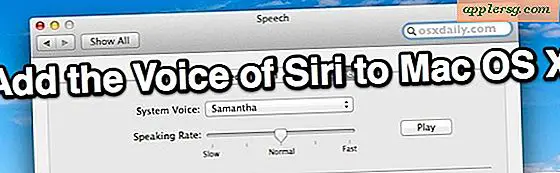So gewähren Sie Kalenderzugriff in Outlook
Wenn Sie Ihren Outlook-Kalender für andere in Ihrem Team, Ihren Assistenten oder Ihren Vorgesetzten freigeben, können alle den Überblick über Zeitpläne und Termine behalten. Wenn Sie Microsoft Outlook auf Microsoft Exchange Server verwenden, können Sie anderen auf Ihrem Exchange Server Zugriff auf Ihren Outlook-Kalender gewähren. Die Methode, die Sie verwenden, um jemandem Zugriff zu gewähren, hängt davon ab, welche Version von Outlook Sie verwenden.
Gewähren Sie Kalenderzugriff in Outlook 2003
Öffnen Sie Microsoft Outlook. Klicken Sie im Navigationsbereich auf der linken Seite des Fensters auf "Meinen Kalender freigeben".
Klicken Sie auf "Hinzufügen". Das Dialogfeld "Benutzer hinzufügen" wird geöffnet.
Geben Sie den Namen der Person, der Sie Kalenderzugriff gewähren möchten, in das Feld "Namen eingeben oder Aus Liste auswählen" ein. Sie können den Namen auch aus der Liste im Hauptbereich des Dialogfelds auswählen.
Klicken Sie auf die Schaltfläche "Hinzufügen" und dann auf "OK". Das Dialogfeld "Kalendereigenschaften" wird geöffnet.
Wählen Sie in der Liste "Berechtigungen" eine Berechtigungsstufe aus. Ein "Rezensent" kann nur Kalendereinträge anzeigen. Ein "Editor" kann auch Kalendereinträge hinzufügen oder ändern. Klicken Sie auf "OK", um die Änderungen zu speichern.
Gewähren Sie Kalenderzugriff in Outlook 2007
Öffnen Sie Microsoft Outlook und gehen Sie zum Kalender. Klicken Sie im Navigationsbereich unter "Meine Kalender" mit der rechten Maustaste auf den Kalender, den Sie freigeben möchten. Wählen Sie "Freigabeberechtigungen ändern". Das Dialogfeld "Kalendereigenschaften" wird geöffnet.
Klicken Sie auf die Schaltfläche "Hinzufügen". Das Dialogfeld "Benutzer hinzufügen" wird geöffnet.
Suchen Sie nach dem Namen der Person, der Sie Kalenderzugriff gewähren möchten, indem Sie den Namen der Person ganz oder teilweise in das Feld "Suchen" eingeben, oder scrollen Sie durch die Liste im Hauptbereich des Dialogfelds.
Klicken Sie auf die Schaltfläche "Hinzufügen" und dann auf "OK". Das Dialogfeld "Kalendereigenschaften" wird geöffnet.
Wählen Sie in der Liste "Berechtigungen" eine Berechtigungsstufe aus. Ein "Rezensent" kann nur Kalendereinträge anzeigen. Ein "Editor" kann auch Kalendereinträge hinzufügen oder ändern. Klicken Sie auf "OK", um die Änderungen zu speichern.